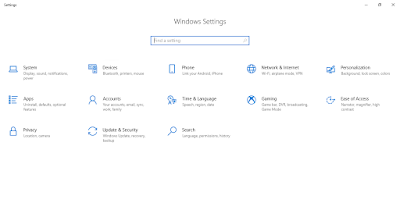Mengatasi Forza Yang Sering Diskonek

Diskoneksi jadi masalah yang lumrah di Forza Horizon 4 setelah memasuki Januari 2020 atau Update Seri ke 18 sampe saat ini walaupun nggk begitu sering seperti bulan sebelumnya tapi tetep aja masih sering terjadi diskoneksi.
Diskoneksinya sendiri sering terjadi dari mulai pertengahan Online Advanture sampe setelah kalian nyimpen perubahan pada mobil kalian atau sharing Tuning. Masalah ini jadi topik utama di Forum komunitas FH4 banyak pemain yang mengunggah video diskoneksi mereka dan banyak juga yang nggk bisa daring sama sekali.
Walaupun sekarang nggk begitu sering terjadi tapi masih terjadi sama gua terutama setelah Saving Progress, tapi karna ini juga buat gua sangat mengganggu dimana kalo gua udah modif mobil harus cari lagi Room lagi jadi gua coba cari-cari cara buat mengurangi hal tersebut dan caranya juga gampang:
Diskoneksinya sendiri sering terjadi dari mulai pertengahan Online Advanture sampe setelah kalian nyimpen perubahan pada mobil kalian atau sharing Tuning. Masalah ini jadi topik utama di Forum komunitas FH4 banyak pemain yang mengunggah video diskoneksi mereka dan banyak juga yang nggk bisa daring sama sekali.
Walaupun sekarang nggk begitu sering terjadi tapi masih terjadi sama gua terutama setelah Saving Progress, tapi karna ini juga buat gua sangat mengganggu dimana kalo gua udah modif mobil harus cari lagi Room lagi jadi gua coba cari-cari cara buat mengurangi hal tersebut dan caranya juga gampang:
- Tekan Win+X lalu pilih Command Prompt (Admin).
- Lalu masukan perintah dibawah:
netsh interface tcp show global
- Ubah Receive Window Auto-Tuning Level dari Normal ke Disable dengan memasukan perintah dibawah lalu tekan enter:
netsh interface tcp set global autotuninglevel=disabledRestart dan selesai!!